- Diskdigger photo recovery
- Recuva
- Tenorshare data recovery для windows
- Wondershare dr fone for android
- А какой из способов восстановления пропавших контактов телефона считается самым удобным?
- Аккаунты приложений
- Анатолий богданов (написано статей: 106)
- Достать из корзины в смартфоне
- Из корзины в «облаке»
- Импорт контактов с сим-карты
- Как восстановить ватсап
- Метод 2. прямое восстановление данных с телефона huawei без резервного копирования
- Метод 7. восстановление данных с предыдущего телефона с помощью клонирования телефона.
- Порядок восстановление контактов через сервисы google на смартфоне huawei (honor).
- Приложение diskdigger
- Способ 2. резервное копирование данных с телефона huawei в облако huawei
- Стороннее приложение для хранения контактов
- Через tenorshare data recovery (только платная версия)
- Узнайте больше о Huawei
Diskdigger photo recovery
 ” frameborder=”0″ allow=”accelerometer; autoplay; encrypted-media; gyroscope; picture-in-picture” allowfullscreen>
” frameborder=”0″ allow=”accelerometer; autoplay; encrypted-media; gyroscope; picture-in-picture” allowfullscreen>Простое и удобное приложение для поиска удаленных файлов. В ограниченном режиме без прав суперпользователя ищет только фотографии. Работает предельно быстро и способно найти вплоть до нескольких тысяч фото. Доступна сортировка и выборочное восстановление, указывается источник, где был обнаружен файл. При наличии Root-прав можно запустить полное сканирование, которое обнаружит видео и документы.
Приложение бесплатное и не содержит рекламы.
Recuva
Приложение «Recuva» универсально и бесплатно. Оно способно работать с любыми хранилищами цифровых данных. Для восстановления фотографий с Android устройств:
- Установите утилиту «Recuva».
- На смартфоне зайдите в настройки и выберите пункт «О телефоне» (текст может незначительно отличаться).
- Нажимайте на запись с номером сборки до тех пор, пока не появится сообщение о предоставлении прав разработчика.

- Откройте расширенные настройки телефона и выберите пункт «Для разработчиков».

- Активируйте пункт «Отладка по USB».

- Подключите смартфон к ПК при помощи USB кабеля.
- Запустите программу «Recuva» и укажите в качестве объекта поиска хранилище телефона.
- Нажмите на кнопку «Сканировать».

- После окончания сканирования отметьте картинки, подлежащие возврату, и нажмите на «Восстановить».

Tenorshare data recovery для windows
Еще одна универсальная утилита «Tenorshare Data Recovery» способна восстановить данные даже с поврежденных носителей. Последовательность действий при её использовании:
- Установите и запустите модификацию приложения, работающую с Android.
- На смартфоне включите режим отладки по USB (инструкция в предыдущем подразделе)
- Подключите телефон при помощи USB интерфейса.

- Выберите тип файлов «Галерея».
- Начните сканирование.
- После завершения сканирования программа отобразит все найденные файлы, выберите те, которые требуется вернуть и кликните на «Восстановить».

- По умолчанию файлы сохраняются в корне устройства, в загрузившемся диалоге можно указать другой путь.
Wondershare dr fone for android
Программа «WonderShare Dr Fone» не имеет русского интерфейса и распространяется платно, но она с максимально высокой вероятностью может восстановить даже давно утерянные данные.
Алгоритм работы с утилитой:
- Установите и запустите приложение.
- Подключите смартфон к ПК с помощью USB разъема.
- Дождитесь окончания распознавания телефона, выберите типы файлов для восстановления и кликните на «Next».
- Выберите режим «Scan for deleted files» и снова нажмите на «Next».
- Кликните на кнопку «Start».

- На телефоне в появившемся окне подтвердите предоставление «root» доступа.
- По окончанию процесса откройте папку с восстановленными изображениями.

- Отметьте все картинки, которые следует восстановить и нажмите на «Recovery».
Обратите внимание, что существует бесплатная версия «WonderShare Dr Fone», но она не позволяет сохранять результат восстановления и подходит только для тестирования возможностей программы.
А какой из способов восстановления пропавших контактов телефона считается самым удобным?
Самое практичное и удобное восстановление контактов на смартфоне осуществляется через сервисы Google.
Для этого нужно предварительно создать аккаунт Google, который позволит связать ваш смартфон со службами Google, среди которых есть приложение Google Контакт. Далее, проводя синхронизацию в автоматическом режиме, приложение Google Контакт будет осуществлять регулярное резервное копирование всех ваших контактов на свой сервер. И в случае необходимости вы сможете восстановить утерянные контакты непосредственно с сервера Google.
Для перехода к описанию 1 способа восстановления контактов через сервисы Google на смартфонах HUAWEI (honor) нажмите здесь.
Для перехода к статье по восстановлению контактов через сервисы Google для более поздней версии ОС Android 9 Pie нажмите здесь.
2 способ восстановления контактов при резервном копировании данных с Персонального Компьютера (ПК) хорош тем, что он позволяет создать копию всех ваших файлов и настроек телефона на другом устройстве (ПК) без подключения к интернету. Тогда в случае возникновения нештатных ситуаций вы можете восстановить телефон в рабочее состояние, вернув данные с Персонального Компьютера.
Минусом данного способа является то, что резервное копирование осуществляется не в автоматическом режиме. Поэтому процедуру резервирования для сохранения актуальных копий данных с вашего смартфона, включая контакты, нужно производить самостоятельно посредством приложения HiSuite.
Для перехода к описанию 2 способа восстановления контактов при резервном копировании на смартфонах HUAWEI (honor) нажмите здесь.
3 способ импорта контактов, сохраненных на SIM-карте, является самым простым, но в то же время он имеет ряд недостатков, связанных с устройством самой SIM-карты. Малый объём памяти самой SIM-карты ограничивает количество сохраняемых контактов (не более 250), а также малое количество полей для ввода данных и невозможность добавления изображения (аватарки) к контакту.
Для перехода к описанию 3 способа импорта контактов, сохраненных на SIM-карте смартфона HUAWEI (honor), нажмите здесь.
Аккаунты приложений
Изучив алгоритм действий, легко можно переносить данные со старого смартфона на новый. Есть программы, которые позволяют проделать это даже с Андроида на iPhone и наоборот.

Облачное хранение
Чаще всего используется аккаунт Google (еще есть iDrive, «Яндекс.Диск», Mega или Dropbox). Прежде нужно проверить, чтобы опции автовосстановления и резервного копирования были включены. Далее следует авторизоваться, то есть, найти в настройках «Аккаунты и синхронизация», нажать на «Добавить аккаунт», ввести пароль и имя пользователя.
Современные версии Android сначала предлагают переносить все данные со старого аппарата на новый. Это явление еще может называться клонированием. Чаще всего используется операционная система Google. Переход между аппаратами одного бренда регулируется стандартными приложениями.
Нужно знать! При желании копировать данные можно при помощи других приложений. Наиболее востребованными являются CLONEit, Clone Phone, Wi-Fi директория.
Перенести контакты также можно:
- посредством СИМ-карты;
- с помощью карты Micro SD;
- через интерфейс Bluetooth.
Анатолий богданов (написано статей: 106)

Как на хоноре 7а влстоновить удалённые символы
Здравствуйте, сделайте сброс настроек.
Как востанавить фото удаленная
Здравствуйте, какая модель телефона?
Добрый день на приложение расмазаные фото восстанавливаются
Здравствуйте, какое приложение Вы имеете в виду?
Здравствуйте, какой программой пытаетесь восстановить?
Здравствуйте, откройте «Настройки» любым возможным способом. Перейдите к общим настройкам и поищите пункт «Приложения» или «Диспетчер приложений». Перейдите на вкладку «Все» или похожее по смыслу, и найдите среди системных приложение «Галерея».
Тапните по нему, чтобы перейти на страницу сведений. Найдите на странице отметку «Кэш». В зависимости от количества изображений на устройстве, кэш может занимать от 100 Мб до 2 Гб и более. Нажмите кнопку «Очистить». Затем — «Очистить данные». После очистки кэша галереи вернитесь к общему списку приложений в диспетчере и найдите «Хранилище мультимедиа». Зайдите на страницу свойств этого приложения, и также очистите его кэш и данные. Перезагрузите смартфон или планшет.
Источник
Достать из корзины в смартфоне
Из-за ограниченности дискового пространства на смартфонах «Корзина» долгое время отсутствовала и стала появляться относительно недавно и только в прошивках некоторых производителей. Как правило функция временного хранения стертых фото и видео доступна на устройствах, выпущенных не ранее 2022 года, когда объем встроенной памяти превысил 64 Гб, что позволило выделить место для хранения удаленных данных.
В большинстве смартфонов, работающих на чистом Android, «Корзины» как таковой нет, ее заменяет папка «Недавно удаленные», которая расположена в стандартном приложении «Галерея». Чтобы ее найти, выполните следующие действия:
- Откройте приложение «Галерея».
- Перейдите в раздел Альбомы.
- Пролистайте список до конца.
Независимо от объема памяти, на некоторых устройствах эта папка может отсутствовать. Ее часто убирают производители, дорабатывая операционную систему.
В современных прошивках популярных марок смартфонов, таких как Samsung, Vivo, Xiaomi, Sony и т.д., «Корзина» добавлена в галерею. Как правило найти ее можно в меню настроек приложения.
Чтобы найти «Корзину» в оболочке MIUI 12.5 от Xiaomi, следуйте инструкции:
- Откройте приложение «Галерея».
- Вызовите меню.

- Выберите раздел «Настройки».

- Пролистайте меню вниз, пока не найдете пункт «Корзина».

Удаленные фото и видео можно восстановить в течение 30 дней, после этого срока они будут полностью стерты с устройства.
Из корзины в «облаке»
Все современные облачные хранилища имеют корзину, куда попадают удаленные файлы из «облака». Как правило хранятся они там 30-60 дней, в течение которых из можно восстановить.
В «Google Фото», «Корзина» расположена в разделе «Библиотека», чтобы ее открыть сделайте следующее:
- Запустите приложение и перейдите в «Библиотеку».

- В верхней части экрана нажмите кнопку «Корзина».

В «Яндекс Диске» кнопка вызова «Корзины» расположена на главном экране приложения сверху.
На компьютере кнопка вызова «Корзины» в обоих сервисах расположена в меню слева.
Импорт контактов с сим-карты
Каждая сим-карта имеет определенный объём внутренней памяти. В ней хранится не только код, необходимый для идентификации абонента, но и отведено место под небольшую телефонную книгу, смс-сообщения. Решение появилось около 25 лет назад, когда мобильные телефоны не имели внутренней памяти.
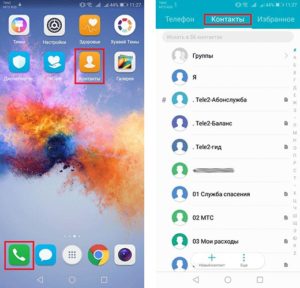
- На рабочем столе открыть приложение «Контакты».
- Выбрать абонента, чьи данные хранятся на сим-карте.
- Внизу кликнуть «Ещё» (пиктограмма в виде трёх точек).
- Во всплывающем меню кликнуть «Копировать».
- Из предложенного списка выбрать «Во внутренней памяти телефона».
Аналогичную процедуру требуется поочерёдно провести и для других контактов.
Альтернативный способ восстановить номера телефонов на ОС Андроид:
- Открыть приложение «Телефон», «Звонки».
- Перейти во вкладку «Контакты».
- В правом верхнем углу нажать на пиктограмму с двумя точками.
- Кликнуть «Настройки».
- Перейти в подменю «Контакты на Sim-карте».
- Перейти в «Настройки» (две точки в верхнем правом углу).
- Кликнуть «Экспорт».
- Дождаться, пока контакты будут скопированы во внутреннюю память устройства.
Как восстановить ватсап
Но бывают ситуации, когда нужно вернуть не просто фото, хранящиеся или хранившиеся в памяти смартфона, но и восстановить WhatsApp. В конце концов, за время использования мессенджера мы получаем через него десятки гигабайт данных, включая снимки и видеозаписи, которые зачастую удаляем, чтобы не занимать место, причём нередко — вместе с чатами. Несмотря на это, у вас есть возможность восстановить как сами фото, так и текстовую переписку.
Для восстановления переписки Ватсап тоже потребуется включить передачу файлов
Здесь нужно выбрать восстановление чатов Ватсап
Вы можете сами выбрать типы данных для восстановления
UltData for Android восстанавливает довольно широкий перечень данных, который включает в себя не только переписку, но и много сопутствующих сведений. Это могут быть голосовые сообщения, гиф-анимации, обои чата, фото профиля, стикеры и много всего другого.
Новости, статьи и анонсы публикаций
Свободное общение и обсуждение материалов
Официально установленных сроков программной поддержки Android-смартфонов не существует. Google вообще не требует от производителей, чтобы они обновляли свои аппараты в течение определённого времени. Просто так сложилось, что сначала этот период составлял 3 года (2 новых версии Android и 1 год обновлений безопасности), а потом увеличился до 4 лет, но и то не у всех.
Источник
Метод 2. прямое восстановление данных с телефона huawei без резервного копирования
Если вы столкнулись с потерей данных без резервного копирования, вам понадобится помощь Huawei Data Recovery.. Huawei Data Recovery – очень профессиональная программа для восстановления данных. Даже если у вас нет резервной копии данных, программа может легко восстановить потерянные или удаленные данные на вашем смартфоне Huawei.
Он может восстанавливать многие типы данных, включая контакты, историю звонков, фотографии, видео, аудио, текстовые сообщения, историю чата WhatsApp и т. Д. В дополнение к общим типам данных, если вы не можете найти данные, которые хотите восстановить, Функция программного обеспечения также может помочь вам обнаружить нужные данные.
Кроме того, вам не нужно беспокоиться о том, совместимо ли программное обеспечение с вашим устройством. Huawei Data Recovery совместимо с более чем 7000 устройств, включая все смартфоны Huawei. Мало того, безопасность программного обеспечения также очень удовлетворяет пользователей. По оценке пользователей, это программное обеспечение хорошо защищает их конфиденциальность.
Поддерживаемые устройства Huawei: Huawei Mate 40/40 Pro / 40 Pro , Huawei Mate 40 RS Porsche Design, Huawei Mate 30/30 Pro / 30 Lite, Huawei Mate 30E Pro, Huawei Mate 30 RS Porsche Design, Huawei Mate 20/20 Pro / 20 X / 20 Lite, Huawei Mate 20 RS Porsche Design, Huawei Mate 10/10 Pro / 10 Lite, Huawei Mate 10 Porsche Design, Huawei Mate X / Xs, Huawei P50 / P50 Pro / P50 Pro / P50 Lite, Huawei P40 / P40 Pro / P40 Pro / P40 lite / P40 lite E, Huawei P30 / P30 Pro / P30 Pro New Edition / P30 lite / P30 lite New Edition, Huawei P20 / P20 Pro / P20 lite, Huawei P10 / P10 Plus / P10 Lite, Huawei серии P8, Huawei серии P9, Huawei nova 8/8 Pro / 8 SE, Huawei nova 7/7 Pro / 7i / 7 SE, Huawei nova 6/6 SE, Huawei nova 5/5 Pro / 5i / 5i Pro / 5T / 5z, Huawei nova 4 / 4e, Huawei nova 3 / 3i, Huawei nova 2/2 plus / 2s, Huawei nova, Huawei серии Y и т. Д.
Шаг 1. Выберите подходящую версию Huawei Data Recovery и загрузите ее на свой компьютер. Затем следуйте инструкциям, чтобы установить его на свой компьютер и запустить.
Шаг 2: После успешного входа в программное обеспечение вы увидите некоторые параметры на главной странице. Пожалуйста, выберите режим «Восстановление данных Android» среди этих опций.
Шаг 3. С помощью USB-кабеля подключите смартфон Huawei к компьютеру, а затем включите отладку по USB на устройстве Huawei.
Если ваше устройство подключено, но не распознается, не беспокойтесь, программа предложит вам несколько подсказок, просто следуйте им.
Если вы не знаете, как включить отладку по USB на устройствах Huawei, вы можете следовать инструкциям Huawei Data Recovery, чтобы выполнить эту операцию. Поскольку программное обеспечение обнаружит систему вашего устройства, чтобы выполнить соответствующие операции для завершения отладки USB.
Шаг 4: Как только ваше устройство будет обнаружено, будут перечислены все типы данных программного обеспечения, которые можно сканировать. Выберите типы данных, которые необходимо восстановить, а затем нажмите «Далее» для сканирования.
Советы: По соображениям безопасности телефонная система Huawei блокирует определенные операции программы. Поэтому, чтобы сканировать столько данных, сколько вы хотите, разрешите соответствующие запросы от программного обеспечения, но будьте уверены, что это не нанесет никакого ущерба данным вашего телефона Huawei.
Шаг 5: После завершения сканирования вы можете просмотреть элементы данных выбранных отсканированных файлов на странице. Просмотрите и выберите на странице данные, которые нужно восстановить. После выбора нажмите «Восстановить», чтобы восстановить потерянные и удаленные данные на свой телефон Huawei.
Советы: Если вы не можете найти нужные данные, вы можете нажать кнопку «Глубокое сканирование» в правом нижнем углу, чтобы повторно сканировать и получить больше потерянных данных.
Метод 7. восстановление данных с предыдущего телефона с помощью клонирования телефона.
Хотя Phone Clone – это всего лишь инструмент для переноса данных, когда вышеуказанные методы не могут восстановить ваши потерянные данные телефона Huawei, вы можете передумать и подумать, сохраняет ли ваш старый телефон потерянные данные? Если это так, то передача данных – последний спаситель данных вашего телефона Huawei.
Шаг 1. Загрузите и установите приложение Phone Clone на свой старый телефон и телефон Huawei. Для телефонов Huawei, выпущенных позже, в их системах обычно предустановлено это приложение.
Шаг 2. Запустите приложение Phone Clone на обоих своих телефонах, затем нажмите «Это старый телефон» на своем телефоне и нажмите «Это новый телефон» на своем телефоне Huawei.
Шаг 3. Используйте старый телефон для сканирования QR-кода, отображаемого на телефоне Huawei, чтобы установить соединение между вашими телефонами. Если ваш старый телефон не может сканировать QR-код, вы также можете нажать на опцию «Connent Maunally» на своем старом телефоне и выполнить поиск, чтобы присоединиться к точке доступа WLAN, созданной телефоном Huawei.
Шаг 4: После подключения выберите содержимое, которое вы хотите передать на телефон Huawei, затем нажмите «Отправить данные» и дождитесь завершения передачи.
Выше приведены методы, которые вы можете выбрать для восстановления данных телефона Huawei. Надеюсь, вы сможете выбрать подходящий метод для завершения восстановления данных. Безусловно, очень важно освоить метод восстановления данных вашего телефона Huawei.
Но также важно регулярно выполнять резервное копирование данных телефона Huawei. Мы знаем, что регулярное резервное копирование ваших данных может помочь вам уменьшить количество проблем, связанных с потерей данных. Поэтому ниже я предоставлю вам два метода, которые помогут вам создать резервную копию важных данных телефона Huawei.
Порядок восстановление контактов через сервисы google на смартфоне huawei (honor).
1. Запускаем приложение Настройки телефона с рабочего экрана.

2. На первой странице Настроек телефона в самом низу экрана находим пункт Google и нажимаем на него.

3. В разделе Google выбираем службу Восстановление контактов.

4. Находясь в разделе службы Восстановление контактов, нужно выбрать строчку Последняя резервная копия.

5. Выберите устройство, с которого нужно скопировать контакты: Хранилище устройства и (или) SIМ-карта. Если вы не хотите копировать контакты с SIМ-карты, то тогда отключите отметку возле значка SIМ-карта.
Для восстановления контактов нажмите на кнопку Восстановить.

6. Далее дождитесь сообщения «Восстановлено 4 июля».
Теперь контакты на вашем телефоне восстановлены до их состояния на дату автоматической синхронизации с сервером Google.
Сама программа, чтобы не создавать повторных контактов, восстанавливает только те контакты, которых ещё нет в Телефонной книжке вашего смартфона.

Статьи, связанные с данной темой:— Как восстановить контакты с SIM-карты на смартфон HUAWEI (honor)?— Резервное копирование и восстановление данных смартфона HUAWEI (honor) с помощью компьютера.
Приложение diskdigger
DiskDigger восстанавливает удаленные файлы из внутренней памяти смартфона и SD карты. Приложение условно бесплатное, в демонстрационном режиме ищет и восстанавливает только фотографии. Чтобы получить возможность восстанавливать другие типы файлов нужно обновиться до Pro-версии (или можно ее сразу установить по ссылке). Стоимость которой составляет 170 рублей.
Интерфейс русифицирован. Без рут прав можно выполнить только простое сканирование, этого достаточно, чтобы восстановить недавно удаленные файлы. Но давно стертые фото и видео, или файлы из буфера обмена получится найти только при глубоком сканировании, для работы которого придется открыть root-доступ.
Чтобы восстановить удаленные фото и видео с помощью DiskDigger выполните следующие действия:
- Запустите приложение и нажмите кнопку «Начать простой поиск изображений».

- Как только начнется сканирование, нажмите на значок в виде шестеренки.

- Установите минимальный размер файла и диапазон дат, когда была сделана фотография.

- После того как приложение выполнит поиск, отметьте галочкой фото, которое хотите восстановить, а затем нажмите кнопку «Восстановление…».

- Выберите папку, куда хотите сохранить восстановленное фото.

У приложения есть неприятная особенность, которая выражается в том, что оно находит не только удаленные, но и сохраненные в памяти устройства фотографии.
Способ 2. резервное копирование данных с телефона huawei в облако huawei
Как пользователь Huawei, вы также можете выбрать резервное копирование данных в Huawei Cloud. Ниже приведены конкретные шаги для резервного копирования данных в Huawei Cloud:
Шаг 1. Разблокируйте телефон Huawei, затем подключите телефон Huawei к стабильной сети Wi-Fi.
Шаг 2: Выберите «Настройка» на телефоне Huawei, затем добавьте и войдите в свою учетную запись Huawei.
Шаг 3. На этой странице нажмите «Облако», чтобы войти в облачное пространство HUAWEI. Затем нажмите «Облачное резервное копирование», чтобы включить облачное резервное копирование. Теперь вы можете проверить данные, которые вам нужны для резервного копирования, а затем нажать «Резервное копирование», чтобы начать резервное копирование данных в Huawei Cloud.
Советы: для наилучшего использования HUAWEI Mobile Cloud рекомендуется обновить HUAWEI Cloud до последней версии. После регистрации в Huawei Cloud вы автоматически получите 5 ГБ бесплатного дискового пространства. Вы можете использовать это пространство для синхронизации ваших фотографий, видео, контактов и многого другого, хранения файлов и резервного копирования важных данных с вашего устройства (а) Huawei.
Если вам сказали, что в вашем облачном хранилище Huawei недостаточно места, не волнуйтесь, вы можете выполнить следующие шаги, чтобы расширить пространство облачного хранилища Huawei.
- Шаг 1. Разблокируйте свой телефон Huawei, перейдите в «Настройки»> «Войти с HUAWEI ID»> «Облако»> «Обновите облачное хранилище на вашем телефоне».
- Шаг 2. Просто выберите план, до которого вы хотите перейти, и нажмите «Купить». Варианты облачного хранилища включают 50 ГБ, 200 ГБ и 2048 ГБ.
Стороннее приложение для хранения контактов
Для сохранения номеров из записной книги, можно использовать сторонние дополнения и программы. Но они могут отличаться некорректностью в отображение контактов. Это происходит из-за различных ошибок в дополнении, или существуют проблемы с правами. В таких случаях лучше устанавливать предустановленное дополнение «Контакты». Его применяют для сохранения информации по умолчанию. Для этого используйте инструкцию ниже:
- Необходимо открыть пункт «Настройки».
- После нужно зайти в «Приложения по умолчанию».
- Затем выбирается встроенное дополнение «Телефон», для функции «Телефон».
При использовании операционной системы 10.0 или 10.0.1 нужно выбрать дополнение «Телефон». При работе смартфона с операционной системой 10.1 необходимо выбрать дополнение «Контакты».
Также при любом виде копирования, стоит проверить использование стороннего приложение – диспетчер. Если для сохранения номеров, применяется данное приложение, то вся информация телефонной книги может отсутствовать. Всегда лучше применять опцию Импорт/Экспорт с предустановленным приложением «Контакты».
Стоит помнить, что не нужно предоставлять доступ к своим данным сторонним приложениям. Если у дополнения имеются права, они могут удалять информацию записной книги. Для этого используйте инструкцию:
- Необходимо зайти в пункт «Настройки».
- Далее требуется перейти в раздел «Права приложений».
- Затем «Контакты», где нужно отключить переключатель сторонних приложений.
Также сторонние дополнения, с предоставленными правами к дополнению «Контакты», могут изменять данные записной книги.
Через tenorshare data recovery (только платная версия)
Очень популярная программа, которая без проблем восстанавливает большинство типов информации в независимости от прошедшего времени. К сожалению, она не бесплатна, зато в вашем распоряжении будет очень полезный и эффективный инструмент. Давайте же разберемся, что он умеет:
- Восстановление удаленных контактов в телефоне через адресную книжку;
- Восстановление стертых SMS, изображений, видеозаписей, архивов и документов;
- Глубокий поиск материалов, который в 99% заканчивается удачно.
Из преимуществ:
- Относительно невысокая цена по сравнению с программами-конкурентами, которые имеют более скудный функционал;
- Поддержка практически всех телефонов, в том числе Самсунга, Сяоми, Леново, Сони, Хуавей и т. д;
- Интуитивно понятный и легкий интерфейс, отсутствие лишних опций. Также не требуется режим Суперпользователя.
Процедура восстановления максимально проста:
- Включаем на мобильном устройстве отладку по USB(это возможно при активном режиме разработчика);
- Устанавливаем саму программу на компьютер, запускаем ее;
- Подключаем телефон к ПК, выбираем или быстрый, или глубокий режим сканирования;
- Начинается поиск, за которым можно наблюдать в реальном времени. После отображаются эскизы найденных материалов. Вам остается только восстановить необходимое. Контакты без труда удастся вернуть обратно в телефонную книгу, расположенную на смартфоне.


![Как восстановить удаленные SMS на Huawei P20 Lite | Как исправить [2022]](https://huaweidevices.ru/wp-content/uploads/2022/08/kak-vosstanovit-udalennye-soobshcheniya-v-telefone-huavej-150x150.jpg)






